
Spisu treści:
- Autor John Day [email protected].
- Public 2024-01-30 11:32.
- Ostatnio zmodyfikowany 2025-01-23 15:03.

W tej instrukcji dowiesz się, jak złożyć podstawowy komputer stacjonarny. Ten komputer jest bardzo prosty i nie jest najnowszym komputerem. Ponowny montaż komputera nie powinien zająć więcej niż dwie do trzech godzin.
Krok 1: WYTYCZNE BEZPIECZEŃSTWA
- Całkowicie wyłącz i odłącz komputer przed rozpoczęciem
- Zdejmij wszelkie metalowe przedmioty z rąk i palców
- Ręce są całkowicie suche, aby uniknąć uszkodzeń części mechanicznych
- Pracuj w chłodnym miejscu, aby uniknąć potu
- uważaj, dotykając płyty głównej, jest bardzo spiczasta i może cię zranić
- TROSZCZENIE SIĘ WSZYSTKIMI CZĘŚCIAMI
Krok 2: Potrzebne materiały
Aby odnieść sukces w tym projekcie, będziesz potrzebować:
Śrubokręt (do wkrętów z rowkiem i łbem Philips) Powinieneś również użyć paska uziemiającego, aby zachować bezpieczeństwo:) To dosłownie wszystko, czego potrzebujesz, aby odłożyć komputer!
Krok 3: Przygotuj płytę główną

Upewnij się, że Twoja płyta główna jest gotowa do pracy i przygotowana, ponieważ najpierw wróci do komputera! Przede wszystkim podłącz kartę rozszerzeń do płyty nośnej płyty głównej.
Krok 4:
Teraz podniesiemy procesor w gnieździe płyty głównej. Istnieją różne typy procesorów, w zależności od tego, z jakim komputerem pracujesz. Uważaj, aby nie zainstalować procesora w niewłaściwy sposób. Twój komputer nie będzie działał, ale może również spowodować zwarcie i uszkodzenie płyty głównej.
Krok 5:

Następnym krokiem jest podłączenie chłodnicy procesora do płyty głównej/płyty głównej.
Krok 6:

Podłącz moduł pamięci o dostępie swobodnym do pasujących gniazd. Na płycie głównej znajdują się rzędy gniazd, które mają dwa lub trzy obszary o różnej długości. Upewnij się również, że styki na kartach pamięci RAM pasują do styków na złączu płyty głównej. Gniazda PCI są identyczne z gniazdami RAM, nie mieszaj ich ze sobą. Gniazda PCI są szersze!
Krok 7:

Otwórz obudowę komputera i zamontuj zasilacz. Podłącz wszystkie połączenia do płyty głównej
i dyski twarde.
Krok 8:
Przymocuj płytę główną do tylnej płyty obudowy komputera i sprawdź położenie płyty głównej. Prawidłowo umieść płytę główną w komputerze i zacznij wkręcać!
Krok 9:

Umieść dysk twardy i podłącz dysk twardy do zasilacza i płyty głównej. Powinny być różne połączenia zasilania i płyty głównej. W przypadku dysku twardego SATA należy usunąć kabel połączeniowy.
Krok 10:
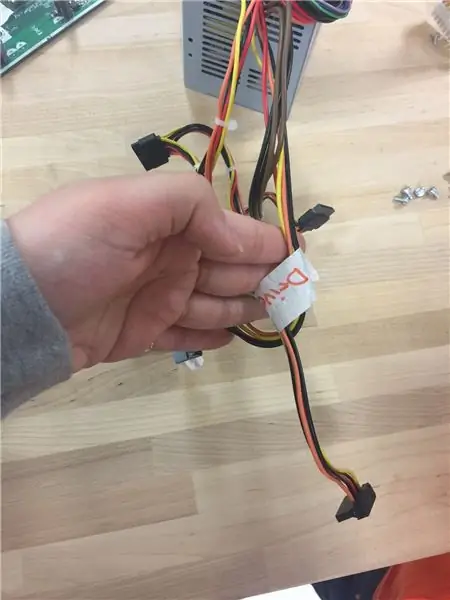
Dyski powinny być podłączone do złączy SATA, a złącza USB do płyty głównej.
Krok 11:
Teraz podłącz 20- lub 24-pinowe złącze ATX i 4-pinowe złącze sterowania zasilaniem do płyty głównej.
Krok 12:
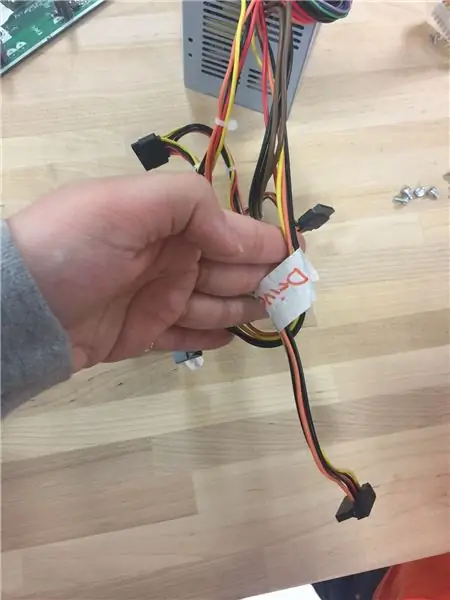
Umieść napęd DVD-ROM. Po podłączeniu kabla ATA do urządzenia podłącz go do zasilania.
Zalecana:
Komputer stacjonarny Raspberry Pi PC-PSU z dyskiem twardym, wentylatorem, zasilaczem i wyłącznikiem: 6 kroków

Komputer stacjonarny Raspberry Pi PC-PSU z dyskiem twardym, wentylatorem, zasilaczem i wyłącznikiem: wrzesień 2020 r.: Zbudowano drugi Raspberry Pi umieszczony w obudowie zasilacza PC o zmienionym przeznaczeniu. Wykorzystuje to wentylator na górze - dlatego rozmieszczenie komponentów wewnątrz obudowy PC-PSU jest inne. Zmodyfikowana (dla 64x48 pikseli) reklama
Jak zbudować własny komputer stacjonarny: 20 kroków

Jak zbudować własny komputer stacjonarny: Niezależnie od tego, czy chcesz zbudować własny komputer do gier wideo, projektowania graficznego, edycji wideo, czy nawet po prostu dla zabawy, ten szczegółowy przewodnik pokaże Ci dokładnie, czego potrzebujesz, aby zbudować swój własny komputer osobisty
Samytronix Pi: komputer stacjonarny Raspberry Pi DIY (z dostępnym GPIO): 13 kroków (ze zdjęciami)

Samytronix Pi: DIY Raspberry Pi Desktop Computer (z dostępnym GPIO): W tym projekcie zrobimy Raspberry Pi Desktop, który nazywam Samytronix Pi. Ten komputer stacjonarny jest w większości wykonany z 3mm laserowo wycinanego arkusza akrylowego. Samytronix Pi jest wyposażony w monitor HD, głośniki, a co najważniejsze dostęp
Zepsuty MacBook na komputer stacjonarny!: 6 kroków

Zepsuty MacBook na komputer stacjonarny!: Hej! W tym przewodniku pokażę Ci, jak zmienić zepsuty MacBook 2010 w komputer typu „iMac”! Dlaczego chcesz to zrobić? Cóż, możesz mieć starego uszkodzonego MacBooka leżącego wokół i zbierającego kurz. . może siedzieć tuż obok starego mon
Jak zbudować komputer stacjonarny: 12 kroków

Jak zbudować komputer stacjonarny: Witam, w tej instrukcji pokażę, jak zbudować własny niestandardowy komputer. Smutną rzeczą jest dowiedzieć się, że twoje zaangażowanie w niestandardowy komputer nie skończyło się, gdy odrzuciłeś wszystkie pieniądze na jeden, to dopiero początek. Jodła
